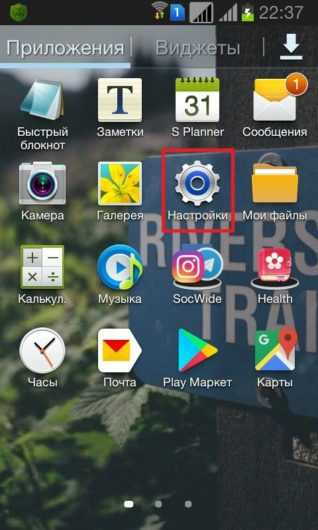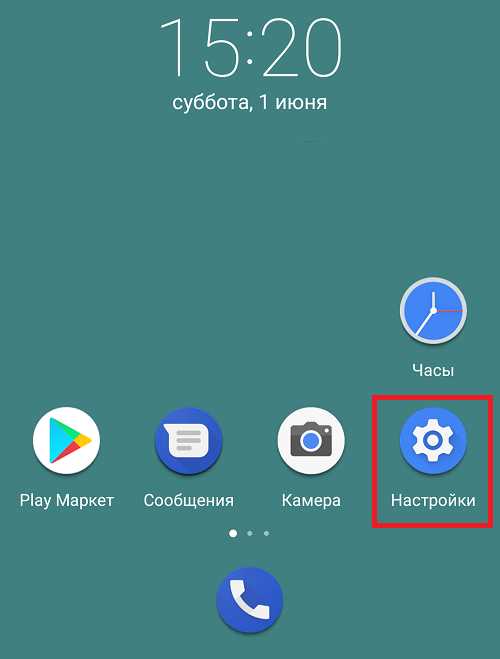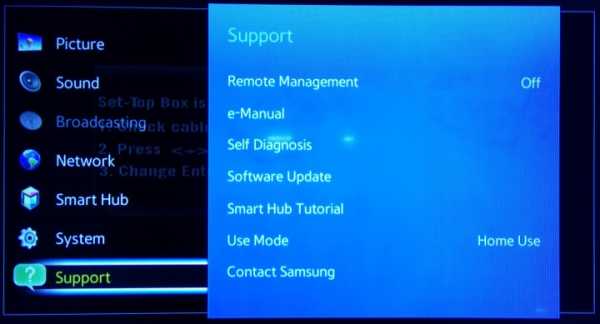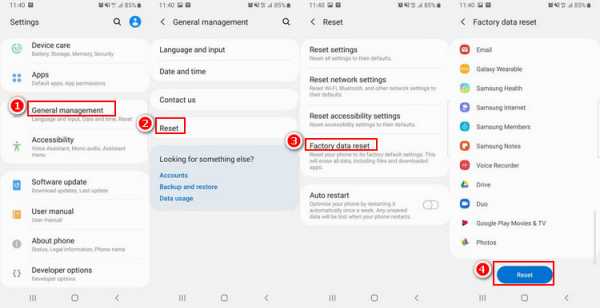Как отключить сохранение фото в whatsapp android самсунг s8
Как отключить сохранение фото в WhatsApp на Android
В этом материале вы узнаете, как отключить сохранение фото в Whatsapp. Мессенеджер является самым популярным в мире и уже очень много лет удерживает это званием. Стал популярным благодаря возможности общаться с любым человеком на огромном расстоянии. При этом сообщения доходят за считанные секунды, достаточно иметь даже слабое интернет подключение и вы сможете передавать файлы и получать.
Существует большое количество аналогичных программ, но именно Ватсап является самым популярным и наиболее функциональным. В странах СНГ не так распространён, как, к примеру, в Европе и Америке. Доля пользователей Ватсапом в этих регионах составляет более 70%. В России
Ватсап соперничает с Вайбером, остальные аналоги отстают слишком сильно, чтобы приводится в пример.
Благодаря своему функционалу и разноплановости, смог добиться невероятного успеха и востребованности. Программа не требует никаких вложений, поэтому каждый может использовать ее абсолютно бесплатно. Может быть установлена, как на смартфоны с ОС Андроид, так и на Айфоне. Есть специальные версии для других устройств, например, персональных компьютеров на разных платформах.
Отключаем автосохранение фотографий
Автосохранение фотографий очень полезная вещь, но в то же время, эти файлы начинают засорять память вашего мобильного устройства. Не все они могут похвастаться большими объемами, поэтому вопрос о автосохранении является важным. Большинство пользователей отключает эту функцию именно по причине нехватки памяти. Поэтому просто следуйте инструкции и после проделанных действий, ватсап не будет сохранять файлы сам.
- Открываем программу, предварительно перезагрузите ваш смартфон;
- Заходим в чат с любым человеком;
- Далее открываем настройки сбоку экрана в виде трех точек;
- Нам нужна кнопка «Данные»;
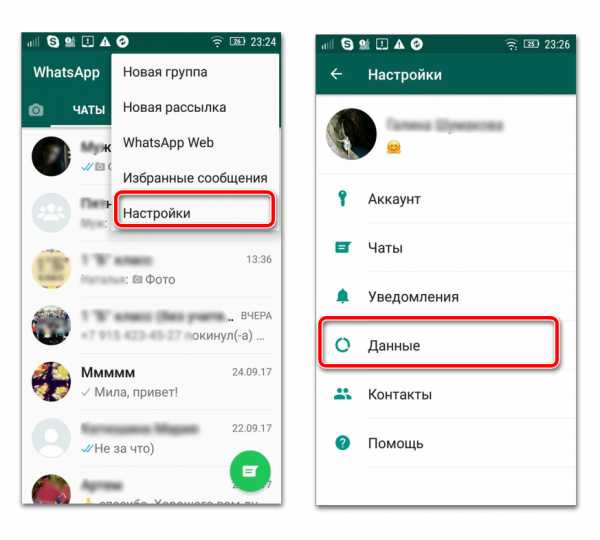
- Теперь вы уведите строку «Автозагрузка медиа» для разных вариантов подключения к сети Интернет;
- Далее необходимо снять галочки с пунктов фото, аудио, видео или документы, в зависимости что именно вы хотите убрать из автозагрузки и в завершение необходимо сохранить сделанный выбор.
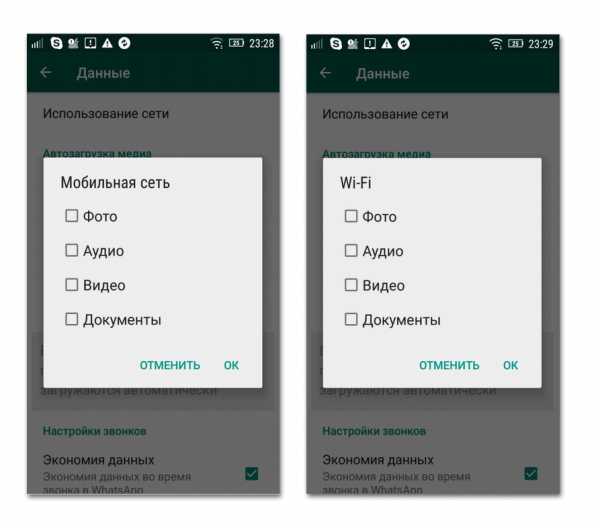
Если проделанная инструкция не помогла отключить автосохраниние фото воспользуйтесь следующим вариантом решения этой проблемы:
- Скачайте в Google Play или Play Маркете файловый менеджер;
- После установки на телефон файлового менеджера, вам следует перейти в папку изображений WhatsApp: WhatsApp/Медиа/WhatsApp Изображения/
- Там необходимо создать файл с именем .nomedia (в начале необходимо поставить точку)
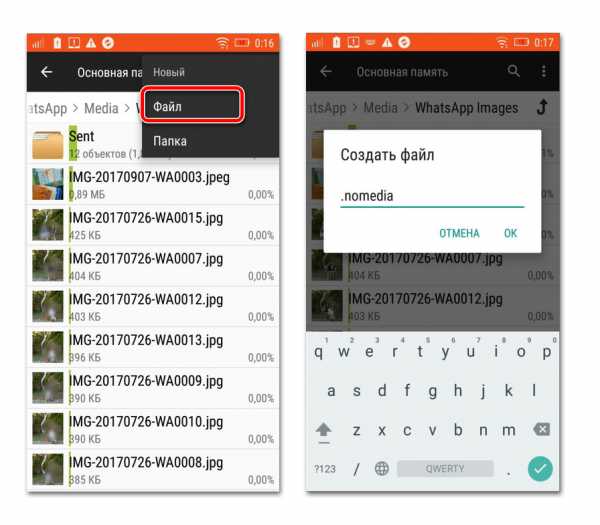
Будьте внимательны, так как проделанная операция скроет все ваши фотографии находящиеся в папке WhatsApp Image в Галерее. А если же вы захотите вернуть отображение ваших фотографий в галерее в будущем, то просто удалите файл .nomedia.
Вот таким простым действием можно полностью отказаться от процедуры автосохранения, которая постоянно засоряет ваш телефон. Теперь памяти будет предостаточно, и вы не будете удивляться, куда она постоянно пропадает.
WhatsApp FAQ - Как перестать сохранять медиафайлы WhatsApp в галерее вашего телефона
Когда вы загружаете медиафайл, он автоматически сохраняется в галерее вашего телефона. Параметр Видимость носителя включен по умолчанию. Эта функция влияет только на новые медиафайлы, загруженные после включения или выключения функции, и не применяется к старым медиафайлам.
Чтобы остановить сохранение медиафайлов из всех ваших индивидуальных чатов и групп
- Откройте WhatsApp .
- Нажмите Дополнительные параметры > Настройки > Чаты .
- Отключить Видимость носителя .
Чтобы остановить сохранение медиафайлов из отдельного чата или группы
- Откройте отдельный чат или группу.
- Нажмите Дополнительные параметры > Просмотр контакта или Информация о группе .
- Также можно коснуться имени контакта или темы группы.
- Tap Видимость медиа > Нет > OK .
Создание файла .nomedia
Кроме того, вы можете создать файл .nomedia в папке изображений WhatsApp. Обратите внимание, что при этом все ваши фотографии WhatsApp будут скрыты из галереи вашего телефона.
- Загрузите файловый менеджер из Google Play Store.
- В проводнике файлов перейдите в Images / WhatsApp Images /.
- Создайте файл с именем .nomedia, включая точку.
Если вы хотите просмотреть свои фотографии в галерее телефона позже, просто удалите файл.nomedia файл.
.Как запретить WhatsApp автоматически сохранять фотографии на iPhone и Android
«Может ли кто-нибудь сказать мне, как запретить WhatsApp автоматически сохранять фотографии на моем телефоне? Я присоединился к множеству групп в WhatsApp и каждый день получаю столько ненужных фотографий на свой телефон! »
Если у вас возник аналогичный вопрос об автоматическом сохранении медиафайлов в WhatsApp, то вы попали в нужное место. Это вопрос, заданный моим другом, но миллионы других пользователей WhatsApp также сталкиваются с аналогичной проблемой.
В настоящее время настройки по умолчанию в WhatsApp автоматически загружают общие мультимедийные файлы на устройство, которое занимает много места. Если вы хотите убрать беспорядок в своем телефоне, вам следует узнать, как запретить WhatsApp сохранять фотографии на iPhone и Android. В этом руководстве я пошагово расскажу о том же двойнике о хранилище мультимедиа WhatsApp.

Часть 1: Как запретить WhatsApp сохранять фотографии на iPhone
WhatsApp предоставляет удобное и простое решение для отключения функции автоматической загрузки фотографий и видео на iPhone.Часто функция автоматической загрузки загромождает наш Camera Roll и даже занимает много места на устройстве. Кроме того, сохраненные фотографии WhatsApp в вашей фотопленке могут занимать много места в вашей библиотеке фотографий iCloud. Чтобы исправить это и узнать, как запретить WhatsApp автоматически сохранять фотографии на iPhone, выполните следующие простые шаги:
- Для начала просто разблокируйте свое устройство iOS и запустите на нем WhatsApp, нажав на значок приложения на его домашней странице.
- После открытия приложения WhatsApp нажмите значок шестеренки внизу, чтобы перейти к его настройкам.
- В настройках WhatsApp перейдите к настройкам «Использование данных и хранилища» и в разделе «Автозагрузка мультимедиа» отключите параметр для фотографий, видео, аудио и документов. Например, просто нажмите здесь на поле «Фото» и отключите эту опцию.
- Если вы не хотите, чтобы загруженные фотографии появлялись в «Фотопленке», перейдите в «Настройки WhatsApp»> «Чаты» и отключите функцию «Сохранить в фотопленку».
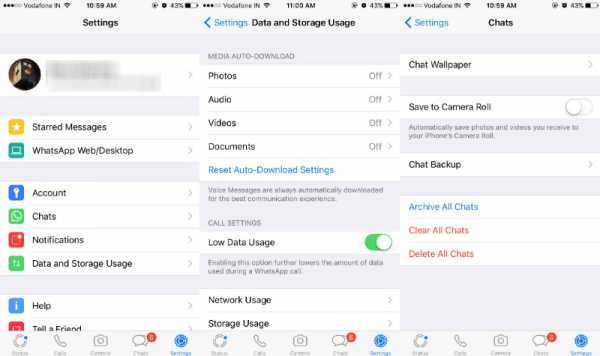
Это оно! Выполнив эти простые шаги, вы сможете узнать, как запретить WhatsApp автоматически сохранять фотографии на iPhone. Не только фотографии, вы также можете отключить функцию автоматической загрузки для видео, аудио и документов. После этого, когда вы получите фотографию в WhatsApp, вам нужно будет нажать на значок загрузки, чтобы сохранить ее на своем телефоне.
Часть 2: Как запретить WhatsApp сохранять фотографии на Android
Как и iPhone, WhatsApp также предоставляет функцию отключения автоматической загрузки медиафайлов на Android.Параметр по умолчанию для этого включен, и поэтому он будет продолжать занимать память вашего устройства или загромождать галерею вашего телефона. Вот несколько способов, которыми вы можете воспользоваться, чтобы узнать, как запретить WhatsApp сохранять фотографии на Samsung или любом другом телефоне Android.
- Во-первых, перейдите в приложение WhatsApp на своем Android-устройстве и перейдите в его настройки, нажав на трехточечный значок (гамбургер) вверху.
- Теперь перейдите в «Настройки»> «Использование данных и хранилища», чтобы найти раздел «Автозагрузка мультимедиа» для различных опций (например, Wi-Fi, мобильные данные и роуминг).
- Если вы хотите отключить функцию автоматической загрузки для WiFi, нажмите на ту же опцию и просто отключите функцию загрузки для фотографий (или любого другого медиафайла). Таким же образом вы можете отключить функцию автоматической загрузки для мобильных данных и роуминга.
- WhatsApp также позволяет нам не показывать загруженные фотографии в главной галерее телефона. Для этого перейдите в «Настройки»> «Чаты» и просто отключите параметр «Медиа-видимость».
- Если вы не хотите, чтобы загруженные фотографии WhatsApp отображались в Галерее вашего телефона, вы также можете перейти в его Файловую систему> Хранилище> WhatsApp> Изображения WhatsApp. Здесь вы можете создать новый файл, назвать его «.nomedia» и сохранить. Позже вы можете удалить файл, чтобы фотографии WhatsApp снова появились в Галерее вашего телефона.
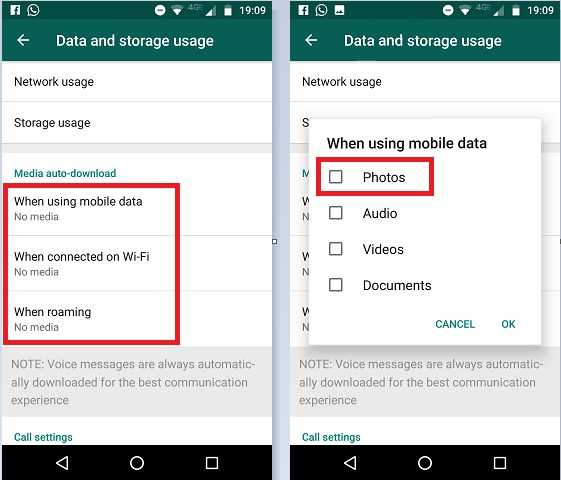
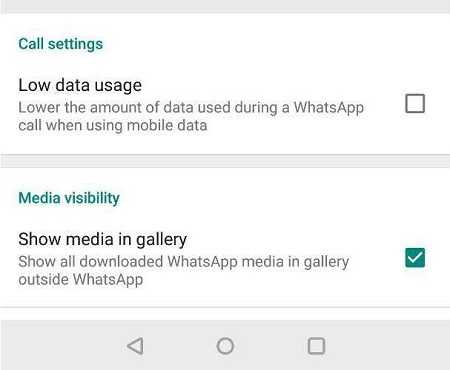
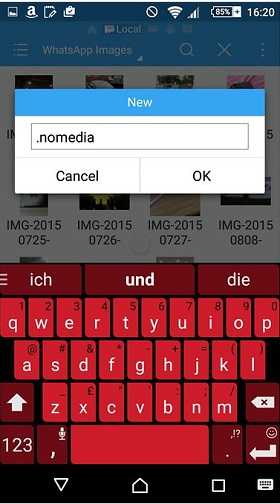
Таким образом, вы можете узнать, как запретить WhatsApp сохранять фотографии на Samsung или любом другом устройстве Android.Хотя процесс будет таким же, вы можете столкнуться с небольшими изменениями в общем интерфейсе.
Совет: резервное копирование фотографий WhatsApp на компьютер с помощью MobileTrans - WhatsApp Transfer
Все мы используем WhatsApp, чтобы делиться множеством фотографий с друзьями и семьей. Если у вас также есть много важных изображений и видео, которые вы не хотите терять, подумайте о создании резервной копии данных WhatsApp на своем компьютере. Для этого вы можете воспользоваться помощью MobileTrans -WhatsApp Transfer (часть MobileTrans).Это удобный инструмент для самостоятельного создания резервных копий всех данных WhatsApp на ваш компьютер. Это будет включать его сообщения, общий медиа-контент, контакты и многое другое. Позже вы даже сможете восстановить данные WhatsApp на любое устройство по вашему выбору.
- Чтобы создать резервную копию данных WhatsApp, подключите телефон к компьютеру и запустите на нем набор инструментов MobileTrans. Из его дома вы можете запустить функцию «WhatsApp Transfer».
- В разделе WhatsApp вам будут представлены различные варианты.Просто перейдите в «Резервное копирование сообщений WhatsApp», как только ваше устройство подключится.
- Снова нажмите кнопку «Резервное копирование» и подождите некоторое время, пока приложение не начнет делать полную резервную копию ваших данных WhatsApp.
- Просто подождите некоторое время, пока процесс будет завершен, и не отключайте устройство между ними. Когда резервная копия будет успешно сохранена, вы получите уведомление.
- В конце концов, вы можете безопасно извлечь устройство или просмотреть резервную копию. Позже вы также можете восстановить резервную копию WhatsApp на свой телефон здесь.
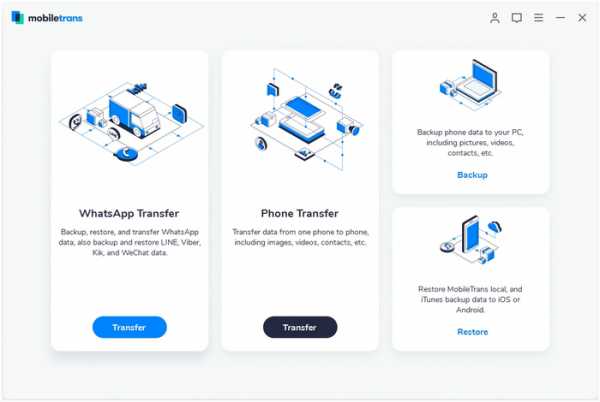
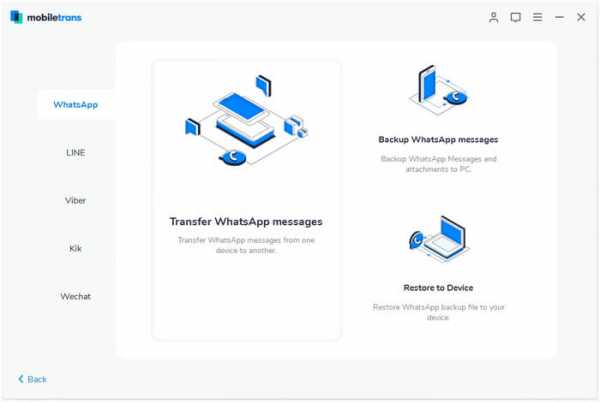
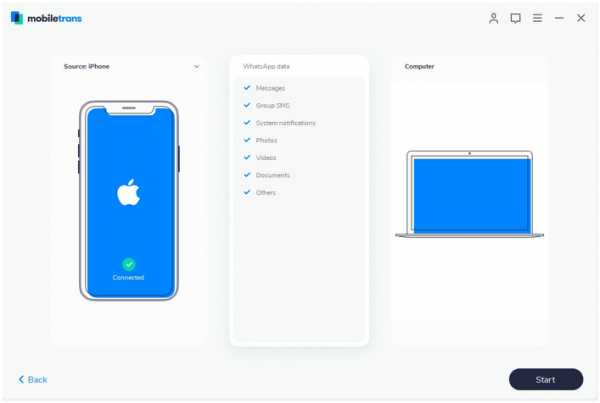
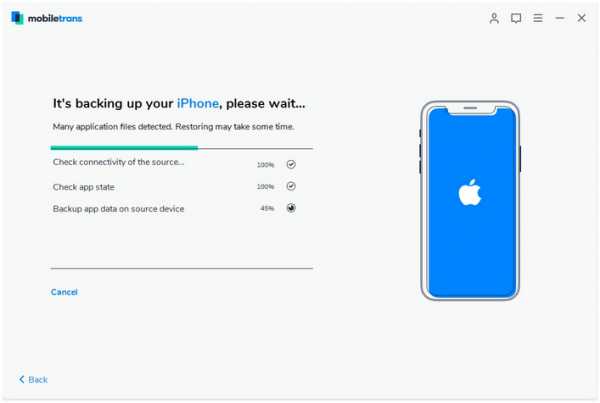
Ознакомьтесь с нашим видеоуроком ниже, чтобы узнать, как сделать резервную копию WhatsApp с телефона на компьютер:
Все, все! Теперь, когда вы знаете, как запретить WhatsApp автоматически сохранять фотографии на iPhone и Android, вы можете легко отключить эту функцию.В руководстве для вашего удобства перечислены специальные решения для Android и iPhone. Кроме того, вы также можете воспользоваться помощью MobileTrans-WhatsApp Transfer, чтобы сделать резервную копию ваших фотографий и чатов WhatsApp. Его также можно использовать для восстановления существующей резервной копии или прямой передачи данных WhatsApp с одного телефона на другой. Если вы являетесь постоянным пользователем WhatsApp и не хотите терять свои чаты, то это приложение станет для вас обязательным!
.
WhatsApp на Android: как запретить WhatsApp сохранять фотографии на телефоне Android
WhatsApp регулярно используют 1,5 миллиарда человек по всему миру. Платформа чата, принадлежащая Facebook, невероятно успешна, поскольку позволяет бесплатно отправлять изображения, видео и даже файлы. Но у WhatsApp есть свои недостатки, поскольку приложение автоматически загружает этот носитель на ваш телефон, поглощая объем данных и занимая место для хранения.
{% = o.title%}Как остановить сохранение фотографий в WhatsApp на Android:
Начните с открытия WhatsApp и перейдите к окну, где отображаются чаты.
Затем выберите «Настройки», три вертикальные точки вверху справа.
Перейдите к автоматической загрузке мультимедиа, где вы найдете три варианта: при использовании сотовых данных, при подключении по Wi-Fi и при роуминге.
Отключите автоматическую загрузку, сняв отметки со всех трех опций: «Изображения», «Аудио» и «Видео».
ПОДРОБНЕЕ: Как читать сообщение WhatsApp без их ведома
Вам нужно будет загрузить фотографии, отправленные через WhatsApp, для их просмотра.
WhatsApp сохраняет этот медиафайл в папке в приложении "Галерея" на вашем телефоне.
Однако можно запретить показ этих фотографий здесь.
Загрузите и откройте приложение Quickpic, затем перейдите в папки мультимедиа WhatsApp.
Эта папка WhatsApp обычно находится во внутреннем хранилище, иногда обозначается sdcard0.
Затем нажмите и удерживайте папку изображений WhatsApp, чтобы выбрать ее, и сделайте то же самое с папками WhatsApp Video и WhatsApp Audio.
После выбора всех трех папок нажмите значок с тремя точками в правом верхнем углу, чтобы скрыть их.
Это гарантирует, что в галерее не будут отображаться эти медиафайлы, хотя они останутся видимыми в WhatsApp.
НЕ ПРОПУСТИТЕ
Следующее обновление Windows 10 на шаг ближе, вот как оно преобразит ваш компьютер [ОБЗОР]
Эти 50 приложений для Android повреждают ваш телефон, и им необходимо удалить прямо сейчас [АНАЛИЗ]
Обновление WhatsApp наконец положило конец очень неудобной проблеме группового чата [АНАЛИЗ]
Как остановить сохранение фотографий в WhatsApp на Apple iOs:
Начать с открыв WhatsApp, нажмите кнопку «Настройки» в правом нижнем углу и выберите «Использование данных и хранилища».
В этом меню на видном месте будет представлена опция автоматической загрузки мультимедиа.
Для фотографий, аудио, видео и документов выберите вариант «Никогда».
Теперь на вашем телефоне будут отображаться только те файлы, которые вы выбрали для загрузки вручную.
Мультимедиа WhatsApp можно дополнительно предотвратить от появления в Camera Roll на iPhone.
Просто зайдите в «Чаты» в меню «Настройки», откройте меню «Сохранить в фотопленку» и выключите его.
При этом мультимедийные файлы, отправляемые через WhatsApp, не отображаются в Apple iPhone Camera Roll и не захватывают синхронизированный поток фотографий.
.
Как запретить WhatsApp автоматически загружать и сохранять фотографии и видео на Android, iPhone
WhatsApp используют более 1,2 миллиарда человек во всем мире и 200 миллионов только в Индии. Фактически, это, вероятно, одно из первых приложений, которые кто-либо в Индии загружает, когда получает новый смартфон, поскольку оно стало стандартным средством обмена текстовыми сообщениями в стране. Однако это также может раздражать, когда он автоматически загружает все медиафайлы, от изображений до видео, а в последнее время и до GIF, не говоря уже об аудиофайлах и видео.Они не только загромождают галерею вашего телефона и музыкальный проигрыватель, но также занимают много места для хранения и данных. Вот как вы можете запретить WhatsApp автоматически сохранять фотографии и аудио на вашем телефоне.
Как остановить автоматическую загрузку и сохранение изображений, видео и других медиафайлов в WhatsApp для Android
В WhatsApp для Android есть переключатель, который позволяет остановить загрузку изображений и видео. Вот как это можно сделать:
- Откройте WhatsApp и убедитесь, что вы видите главное окно, в котором отображаются все ваши чаты.Коснитесь трех вертикальных точек в правом верхнем углу> Настройки.
- Теперь нажмите Настройки чата> Автозагрузка мультимедиа. Вы увидите три варианта: при использовании сотовых данных, при подключении по Wi-Fi и в роуминге. Коснитесь каждого из них и отключите автоматическую загрузку, сняв отметки со всех трех параметров - «Изображения», «Аудио» и «Видео».
Для просмотра фотографий вам необходимо скачать их. Когда вы это сделаете, WhatsApp сохраняет их в папке, и вы можете быть завалены глупыми мемами и другим нежелательным контентом, который виден любому, кто откроет приложение «Галерея» на вашем телефоне.Однако можно запретить отображение этих фотографий в приложении Галерея. Вот как это сделать:
- Загрузите Quickpic и откройте приложение.
- Перейдите в папки мультимедиа WhatsApp. Местоположение папки WhatsApp зависит от устройства, но обычно оно должно быть следующим: Внутреннее хранилище (иногда обозначается sdcard0)> WhatsApp> Медиа> Изображения WhatsApp,> WhatsApp> Медиа> WhatsApp Audio и WhatsApp> Медиа> Видео WhatsApp.
- Нажмите и удерживайте папку изображений WhatsApp и убедитесь, что она выбрана.Сделайте то же самое с папками WhatsApp Video и WhatsApp Audio.
- После выбора трех папок нажмите значок с тремя точками в правом верхнем углу> Скрыть. Это гарантирует, что приложение Галерея их не покажет. Вы по-прежнему можете просматривать эти изображения и видео в WhatsApp и в любых приложениях, которые позволяют просматривать скрытые папки. Но если вы передадите кому-то свой телефон, вам больше не нужно беспокоиться о том, что они увидят фотографии и видео WhatsApp через приложение Галерея.
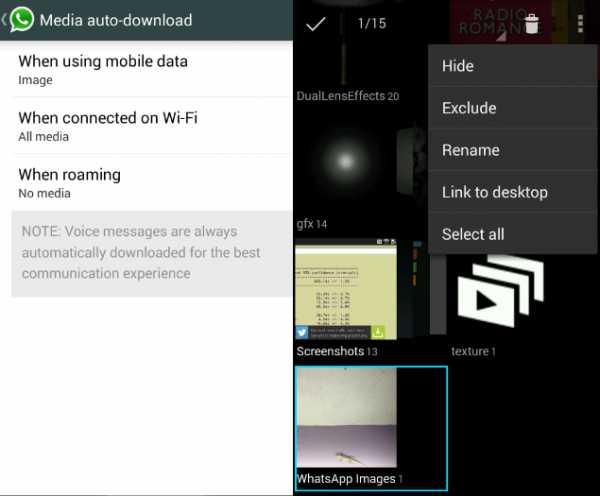
Как скрыть последнее посещение в WhatsApp
Как остановить автоматическую загрузку и сохранение изображений, видео и других медиафайлов в WhatsApp для iPhone
Вы также можете отключить автоматическую загрузку мультимедиа на iPhone через меню настроек .
- Откройте WhatsApp и нажмите кнопку Настройки в правом нижнем углу и нажмите Использование данных и хранилища
- В этом меню вы увидите опцию Автозагрузка мультимедиа вверху
- Для фотографий , Аудио, Видео и Документы, выберите вариант «Никогда».
Теперь на вашем телефоне будут отображаться только те файлы, которые вы выбрали для загрузки вручную, и вы даже можете отключить отображение фотографий и видео в папке «Фотопленка» телефона.Все, что вам нужно сделать, это перейти к Chats в меню «Настройки», открыть меню « Сохранить в Camera Roll » и выключить его. Это предотвращает появление изображений, которые отправляют люди, в фотопленке и перехват вашего синхронизированного фотопотока.
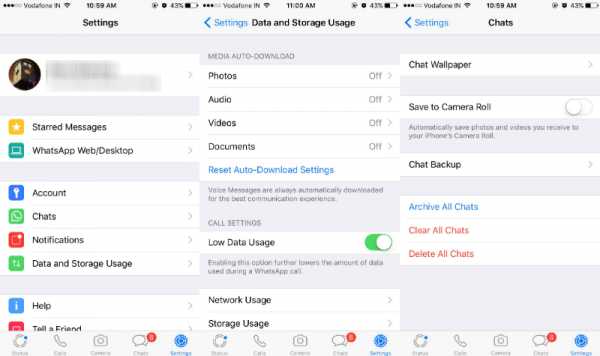
Как заблокировать контакт в WhatsApp
Отсутствие автоматического сохранения изображений имеет свои преимущества, но это также означает, что вам придется загружать каждую фотографию вручную. Если вы все равно загружаете каждое изображение, то, вероятно, лучше оставить эту функцию активной.Сообщите нам, помогло ли вам это руководство через комментарии. Чтобы узнать больше о таких полезных статьях, посетите наш раздел «Как сделать».
.